Zariadenie USB v systéme Windows je neustále pripojené a zakázané - ako zistiť príčinu a opravu
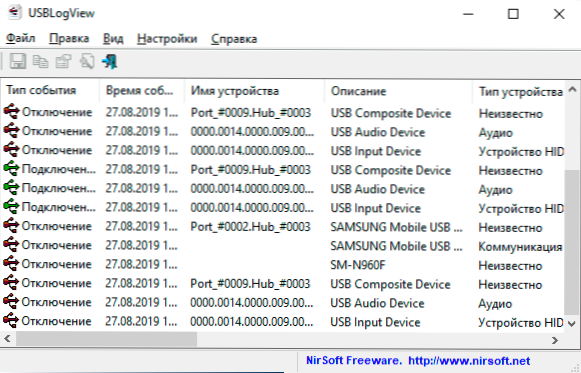
- 2791
- 181
- Metod Dula
Pri pripojení alebo odpojení zariadení USB Windows 10, 8.1 a Windows 7 hrá zvuk a niektorí používatelia čelia skutočnosti, že zvuk pripojenia a odpojenia USB sa objavuje neustále, zatiaľ čo nie je jasné, čo je toto zariadenie. Je možná ďalšia možnosť: Zariadenie je známe, ale nie je známe, prečo je neustále vypnuté a pripojené.
V týchto pokynoch sa budeme zaoberať každým z problémov: najprv o tom, ako zistiť, prečo zvuk vypínania a pripojenia zariadení USB neustále hrá a ktoré zariadenie ho generuje, potom o tom, prečo sa to môže stať a ako sa napraviť problém.
- Zistili sme, ktoré zariadenie spôsobuje konštantné zvuky pripojenia a odpojenie USB
- Prečo zariadenie USB neustále vypína a odpojí sa
- Výučba
Neustále zvuky pripojenia a vypnutia USB - Ako zistiť, ktoré zariadenie ich spôsobuje
Ak ste teraz a potom počujete zvuk pripojenia zariadenia USB v systéme Windows, ale nemôžete zistiť, ktoré zariadenie ich spôsobuje, dá sa to urobiť pomocou dvoch bezplatných programov od jedného vývojára: Nirsoft USBDeView a UsBlogView. Druhá sa mi zdá byť pohodlnejšia pre uvažovanú úlohu, a preto s ňou začneme.
- Stiahnite si USBlogView z oficiálnej webovej stránky vývojára https: // www.Nirsoft.net/utils/usb_log_view.HTML a rozbaľte archív na vhodnom mieste pre vás. Na tej istej stránke je súbor na stiahnutie ruského jazyka rozhrania: Stačí ho rozbaliť v priečinku pomocou programu.
- Spustite program, nezatvárajte sa a stačí postupovať podľa nových riadkov, ktoré sa objavia v ňom: s každým pripojením alebo odpojením zariadenia USB nižšie, riadky s informáciami o udalosti a zariadení vygenerujú, ktoré ho vygenerujú.
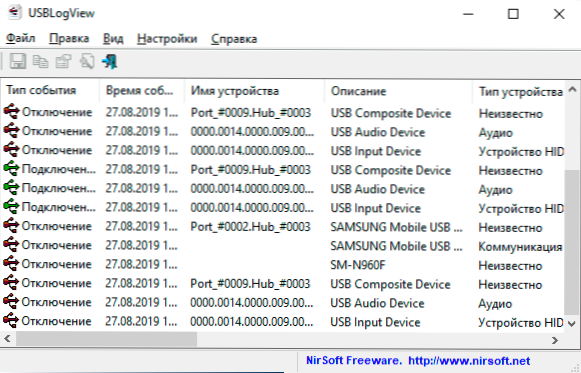
- Príspevky môžete zoradiť v stĺpci času udalosti, aby sa v hornej časti pridávali nové udalosti, aby ste získali pohodlnejšie prezeranie.
- Na základe opisu zariadenia je zvyčajne porovnateľné určiť, ktoré zariadenie USB je neustále pripojené a odpojené (venujte pozornosť: niektoré zariadenia so systémom možno definovať ako niekoľko zariadení, napríklad veľa telefónov - v tomto prípade môžete V zozname pozri, že všetko je spojené a odpojené naraz).
Druhý program, USBDeview je k dispozícii na adrese https: // www.Nirsoft.Net/utils/usb_device_view.HTML (na to je tiež Rus).
Zobrazuje stav všetkých pripojených a odpojených zariadení USB. Ak je vaše neznáme zariadenie pripojené a potom vypnuté, záznamy sa zobrazia v hornej časti zoznamu.
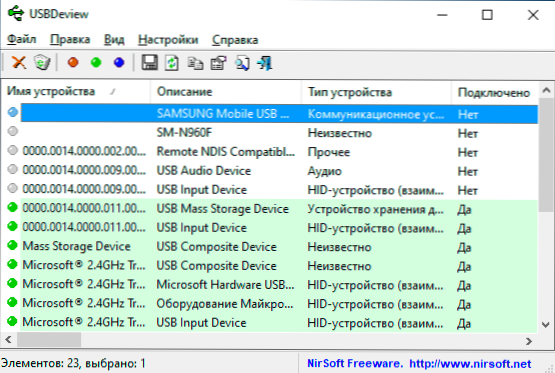
Rovnako ako v predchádzajúcom prípade, podľa opisu zariadenia, bude možné pochopiť, o ktorom zariadení hovoríme a na základe toho, aby sme podnikli kroky. Ak vám popis nedáva pochopenie, že zariadenie je pripojené a odpojené - napíšte jeho popis z programu v komentároch, pokúsim sa to povedať.
Majte na pamäti, že často nehovoríme o externých zariadeniach USB, ale o vnútornom, pripojenom cez interné rozhranie počítača alebo prenosného počítača: napríklad webový rám na notebooku (ako aj klávesnica a dotykový), a čítačka kariet na PC-All, často sa tiež pripojí k USB, aj keď nie vonku.
Prečo sú zariadenia USB neustále spojené a odpojené
A teraz o hlavných dôvodoch, prečo dochádza k neustálemu vypínaniu a odpojeniu zariadení USB s reprodukciou zodpovedajúceho zvuku:
- Použitie USB Hubs (vetvy) a mnoho zariadení s nimi: nemôžu vždy zabezpečiť nepretržitú operáciu. Skúste pripojiť zariadenie priamo k konektoru USB.
- Pripojenie cez zariadenie USB, v niektorých bodoch, ktoré si vyžaduje vysoký výkon, ktorý neposkytuje konektor USB na vašom počítači alebo notebooku. Môže to byť niekedy spôsobené problémami so zdrojom energie (zvyčajne v tomto prípade existujú ďalšie príznaky - začlenenie nie je prvýkrát, náhle vypnutie a ďalšie).
- Uzatvára v puzdre PC, puzdro sa opieralo o vykurovací chladič, problémy s hardvérom s energetickým reťazcom.
- Poškodenie káblov a konektorov na počítači alebo samotnom notebooku, ako aj na konečnom zariadení.
- V niektorých prípadoch práca antivírusov tretej strany: Napríklad pri kontrole zariadení pripojených k USB môžu iniciovať svoje odpojenie a pripojenie.
- Parametre úspory energie zariadení. Môžete skontrolovať zariadenia v dispečerovi: Nájdite zariadenie, ktoré je vypnuté a pripojené zariadenie, kliknite na pravé tlačidlo myši, otvorte „vlastnosti“ a skontrolujte, či je známka nainštalovaná Ovládanie výkonu “, skúste ho odstrániť a použiť nastavenia.

- Nesprávna prevádzka ovládača zariadenia: Ak počas prevádzky zlyhá, systém môže zariadenie vypnúť a potom v čase aktualizácie parametrov zariadenia ho znova zapnite. V tomto prípade je chyba zvyčajne viditeľná v správcovi zariadenia, keď je zariadenie vypnuté (výkričník vedľa názvu zariadenia).
- Nesprávna prevádzka nainštalovaných ovládačov napájania počítača alebo prenosného počítača: Skúste nainštalovať všetky pôvodné počítačové ovládače týkajúce sa základnej dosky z oficiálnej webovej stránky.
- Ak je telefón pripojený prostredníctvom USB neustále pripojený a odpojený, potom, okrem vyššie uvedených dôvodov, parametre a aplikácie (napríklad antivírusy) na samotnom telefóne to spôsobia, vypnutie prístupu k nemu pomocou obrazovky a podobne.
Problém môže byť, samozrejme, v hardvérových poruchách samotného zariadenia.
Výučba
Dúfam, že niečo z opísaných identifikuje samotné zariadenie aj príčiny posudzovaného správania v systéme Windows.
- « Ako opraviť Err_spdy_protocol_error v prehliadači Yandex a Chrome
- Ako zistiť zostavu systému Windows 10 na počítači, na obrázku alebo na jednotke Flash »

